教你如何合并多个PDF文件
- 来源: 金舟软件
- 作者:Kylin
- 时间:2025-03-06 18:04:59
整理PDF资料时总希望将收集到的资料合并成一份,这时候就需要对PDF文件进行合并,这样让文档更加统一规整,也方便查阅,下面就一起来学习下PDF合并的方法吧!
操作方法:
1、多个PDF进行合并,这里选择金舟PDF转换器中的“PDF文件操作”选项;
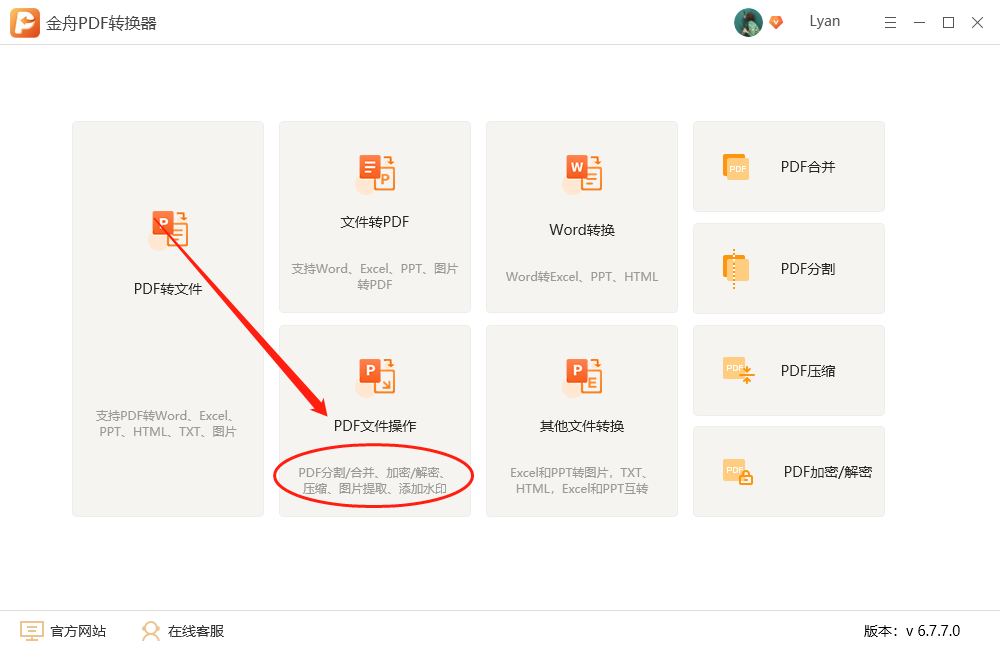
2、然后,在左侧选择“PDF合并”,并且点击添加文件,将需要合并的PDF文件批量上传到这里;
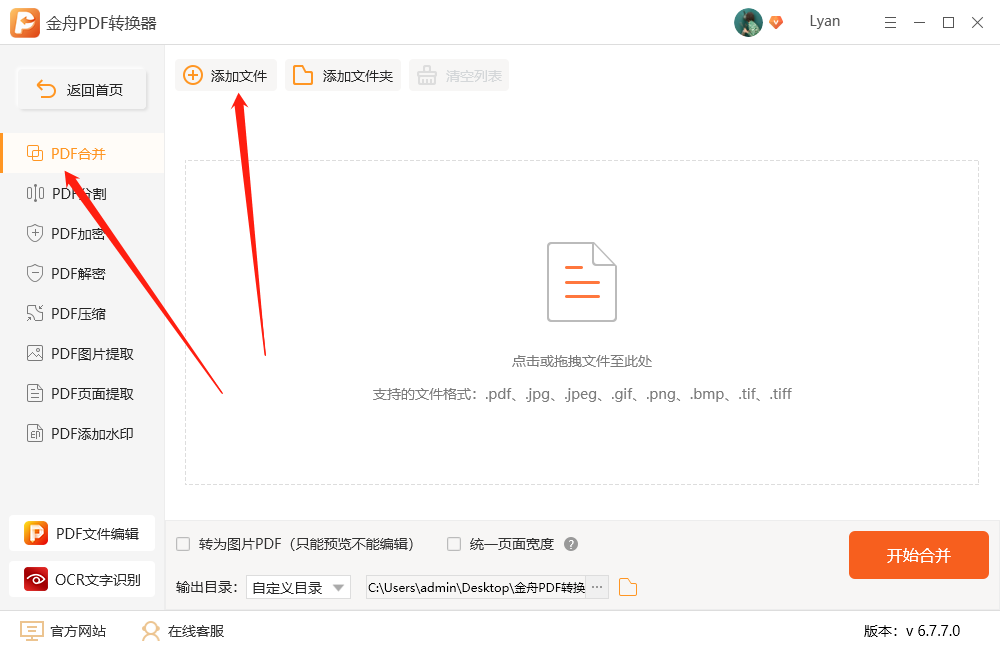
3、如果需要合并的不是全部页面,则点击“全部”;
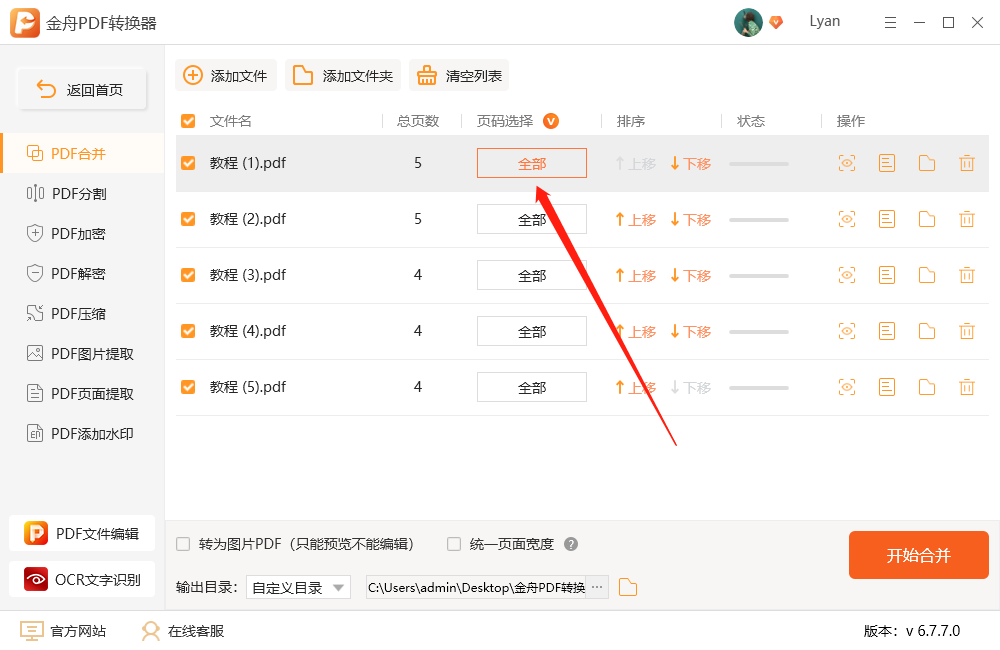
4、在这里,根据自己的需要选择的页码,点击“确定”就可以了;
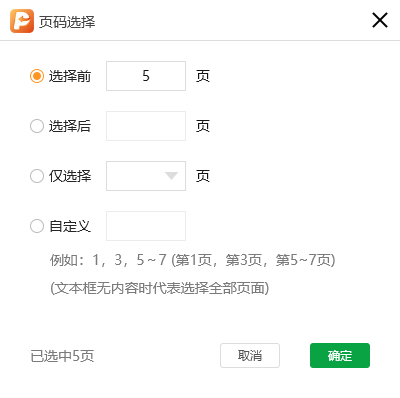
5、其中,点击以下按钮可以旋转PDF的页面;
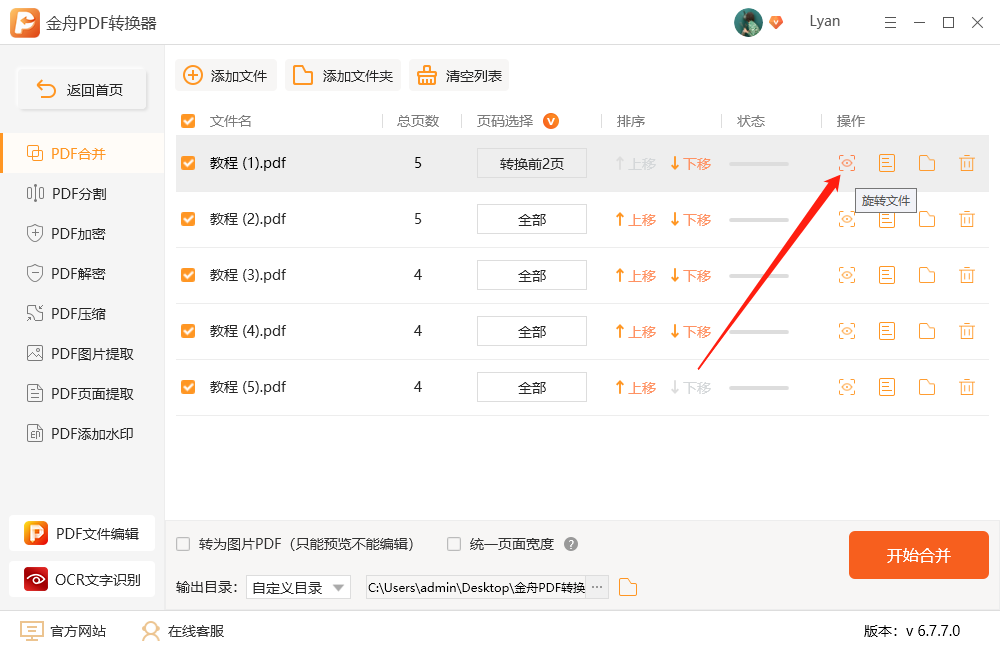
6、如图,根据自己的需要旋转页面的方向就好了;
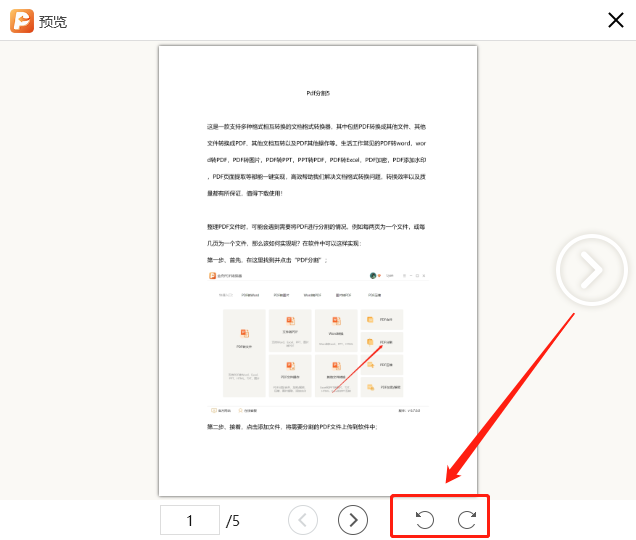
7、最后,点击右下角的“开始合并”即可;
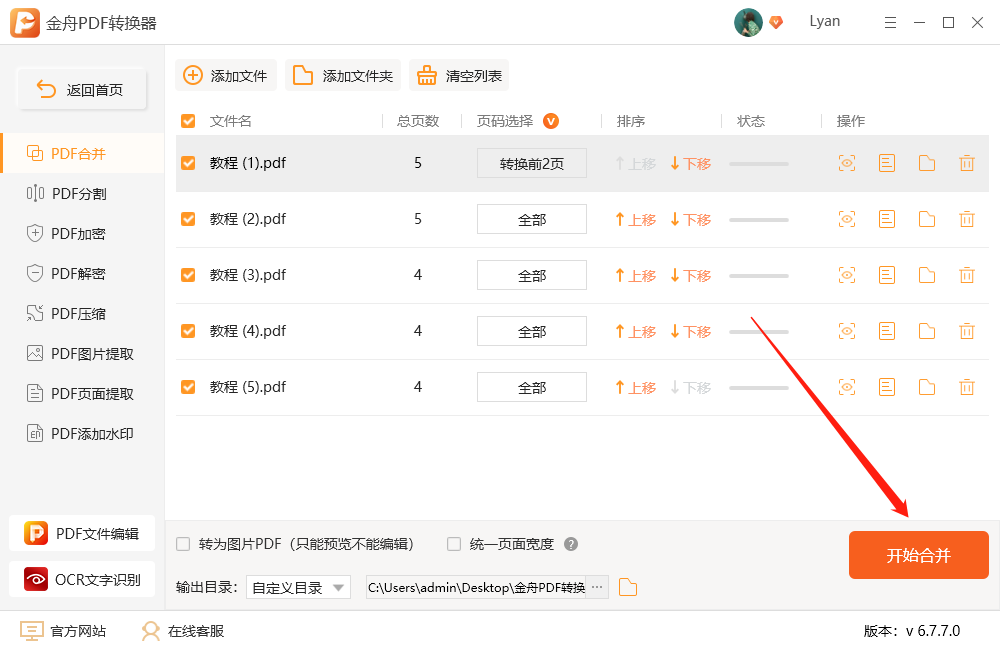
8、合并完成后会得到以下提示,点击前年导出文件位置浏览合并好的PDF文件吧!
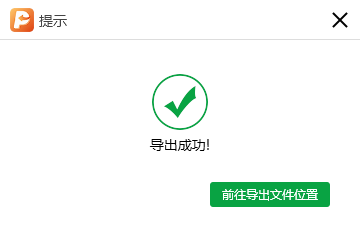
金舟软件官网提供更多关于PDF使用的教程,欢迎大家及时关注哦。
推荐阅读:








































































































 官方正版
官方正版
 纯净安全
纯净安全









